多厂区模组功能操作说明
![]() 模组手册 > 多厂区模组功能操作说明
模组手册 > 多厂区模组功能操作说明
于GPM Light系统上,可设定多个不同厂区各自独立进行绿色调查管理,共享资源。
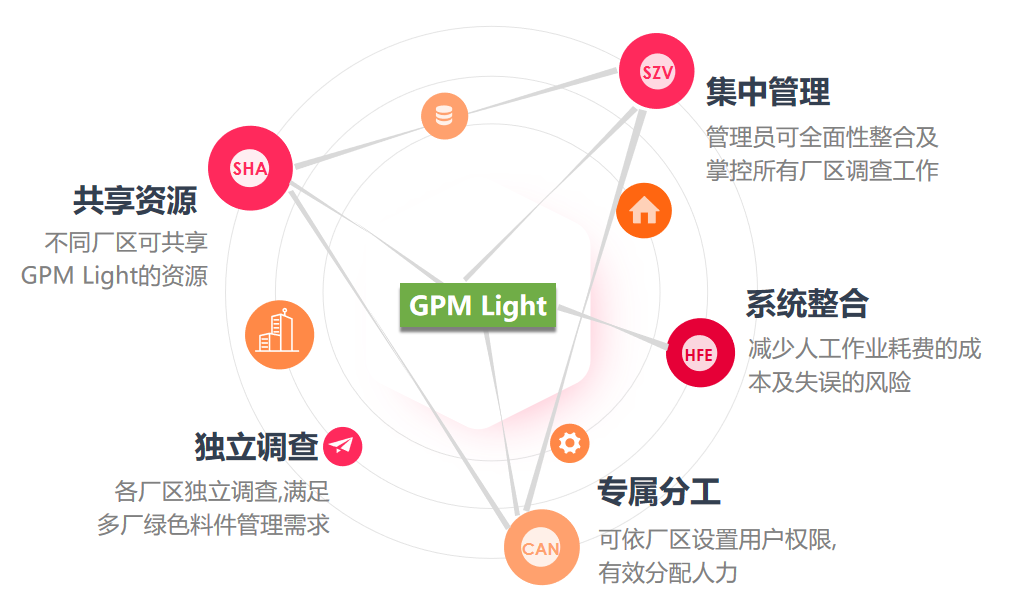
多厂区 模组概要
- 当多个厂区都有绿色料件调查需求时,无须分厂个别开发系统,通过多厂区独立调查的功能特性,等同于各自拥有独立的作业空间,并享有完整的系统功能,来对所属的供应商展开调查。
- 不同厂区可依需求个别设定调查规则,料件发布至ez GPM.NET平台后,供应商仅须对应单一系统厂回复,送审至Light 端后,系统则会自动分厂区呈现,满足多厂绿色料件管理需求。
- 不分海内外各厂区人员共同以GPM Light为绿色调查管理系统,共享并快速获取所需资料,大幅减少人工操作和沟通所耗费的成本及失误的风险。
- 针对不同厂区人员设置权限,指派所属厂区的工作项目,主要管理员可全面掌控及管理所有厂区的绿色调查工作,并能有效运用各厂区的人力。
- 不同厂区可进行厂内交易,先由上游厂区向供应商进行采购并收集绿色调查资料,再运用多角贸易功能,将调查资料复制至下游厂区的数据库中,整个作业流程中各个阶段的规则,皆可依需求设置组态来管理。
管理设定
设定多厂区资料
由最大权限管理员在后台打开[多厂控制]并创建多厂区资料,操作步骤说明如下:
在后台打开编辑器,user设定多厂控制功能选择为"是"。
再于厂别列表创建厂区资料,需输入厂区名称(简称)及厂区代码。
 由融易人员协助执行后台设定
由融易人员协助执行后台设定模组启动时,融易的人员即会一并协助将后台多厂区资料完成设定。
厂区上线人数配额管理
管理员于[参数设定]可配置各厂区上线人数。
设定值按照勾选厂区的顺序依次对应,如下图配置,各厂区在线人数上限为→A厂区:2 B厂区:3 C厂区:1
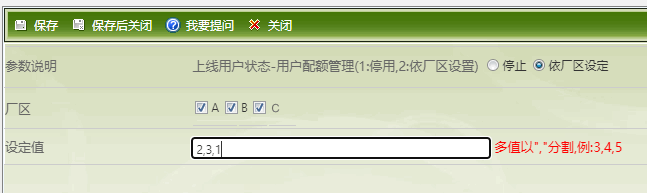
人数配额有以下规则:
- 厂区未设定上线人数,表示该厂区未做人数限制。
- 管理员不计入厂区的人数上限限制。
- 各厂区可设定的最高在线人数不可超过系统总U数。
- 各厂区同时在线人数总和不可超过系统总U数。
- 当单一账号管理多个厂区时,依[用户管理]下标识的主厂区进行配额计算,如用户甲同时管理A/B厂区,他的主厂区为A,则上线人数计入A厂区。
- 用户的主厂区资料仅管理员可进行编辑。
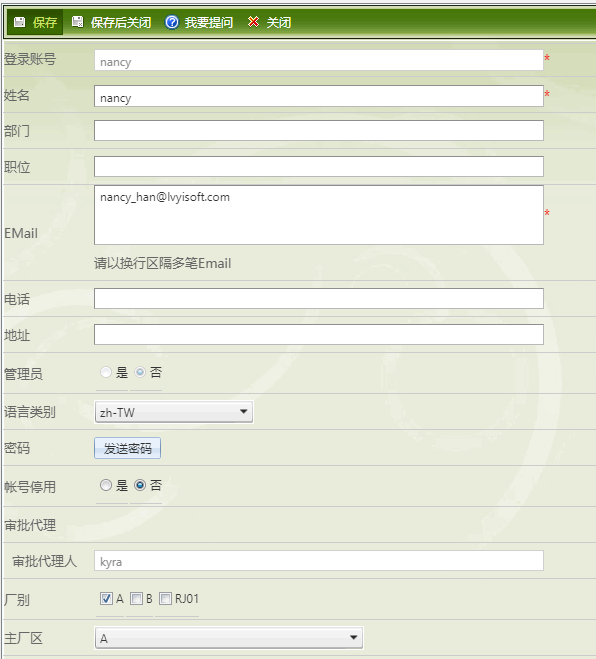
设置用户厂区权限
多厂区资料设定完成后,所设定的厂别即会以代码显示在用户/群组编辑页面,供管理员选择设置权限,管理员可选择以个别用户或群组来进行设置,操作说明如下(下方以[用户管理]示范说明,群组设定的方式相同):
点击左侧功能列表 [控制台] > [用户管理] 。
您可点击
 查询所有用户的资料,或通过
查询所有用户的资料,或通过  筛选特定的用户后查询。
筛选特定的用户后查询。查询结果列表会呈现于右下方的表格。
选择要设定厂区权限的用户资料后,点击命令行上的
 键,打开用户资料编辑页面。
键,打开用户资料编辑页面。在[厂别]字段选择该要开放权限的的厂区代码 (可多选)。
选择完成后,将设定保存,该用户在下一次登录Light系统后只会看到设有权限的厂区资料。
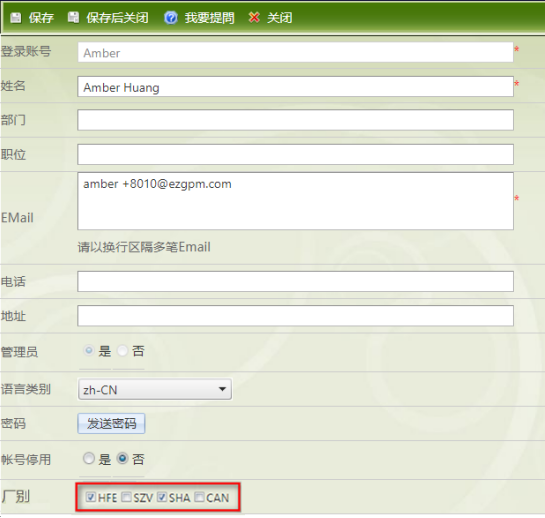
导入多厂区物料资料
导入物料资料时需根据不同的厂区于厂商代码字段注记,说明如下:
[厂商代码]=[原厂商代码-厂区代码]。
范例说明:
厂区分别为HFE、SZV、SHA、CAN。
若要导入单个厂商对应多个厂区的物料资料,填写方式如下。导入系统后即会将物料资料分别归类至[关联厂商代码]后方所填写的厂区资料库里(下图为[物料厂商关联]模版):
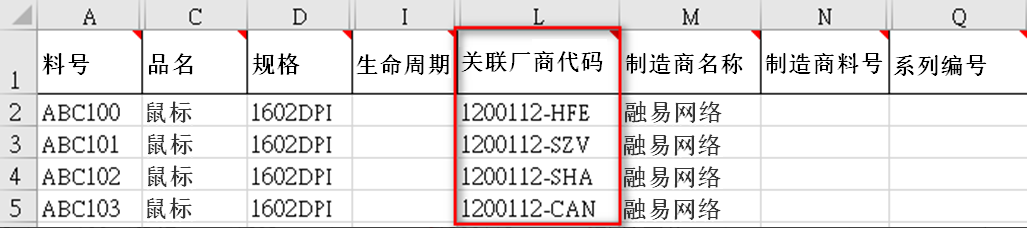
若要导入多个厂商对应单一厂区的物料资料,填写方式如下。导入系统后这些物料资料都会归类到HFE厂区的资料库里,并再分类至[关联厂商代码]前方所填写的厂商代码所对应的厂商底下:
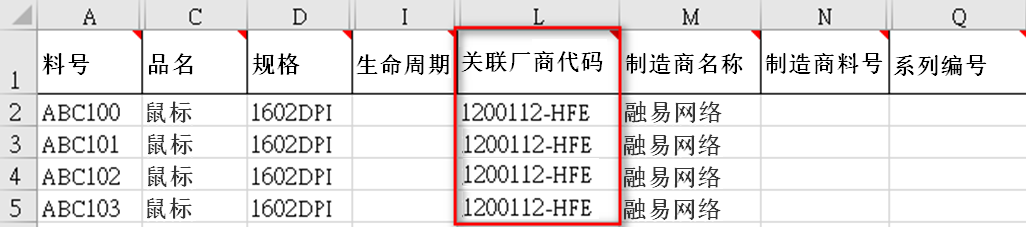
查询厂区物料资料
当设有多厂区后,在相关的查询页面会有厂别下拉列表供用户筛选资料,下图为[物料MCD设定]查询页面。
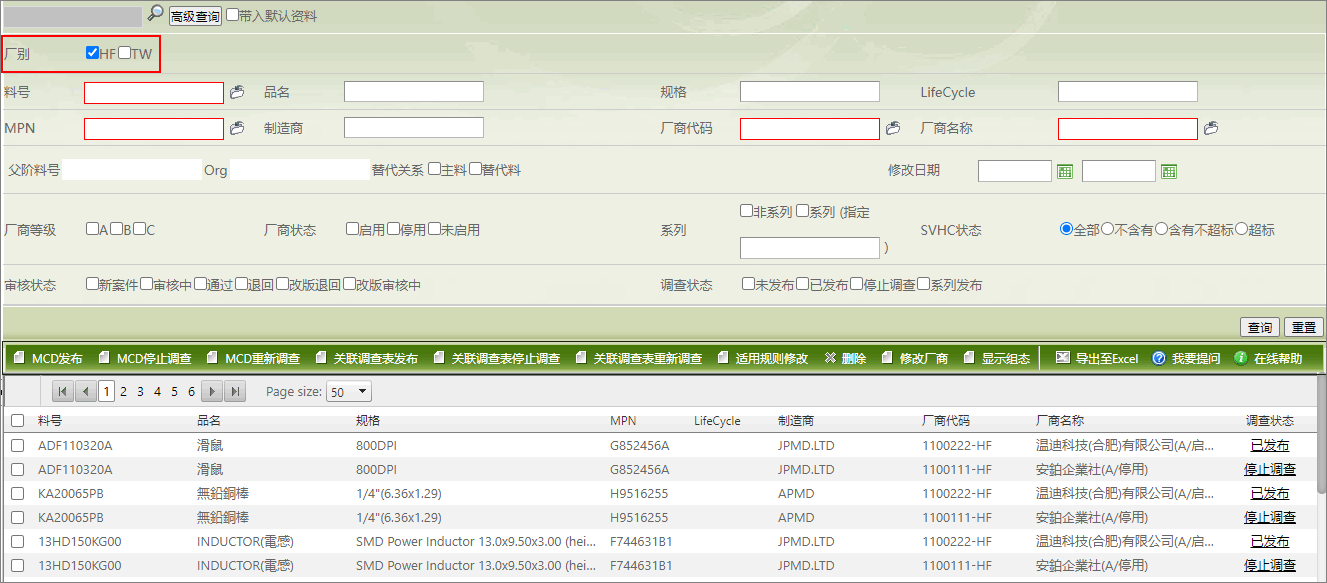
也可于厂商代码字段所显示的资料辨别厂区。
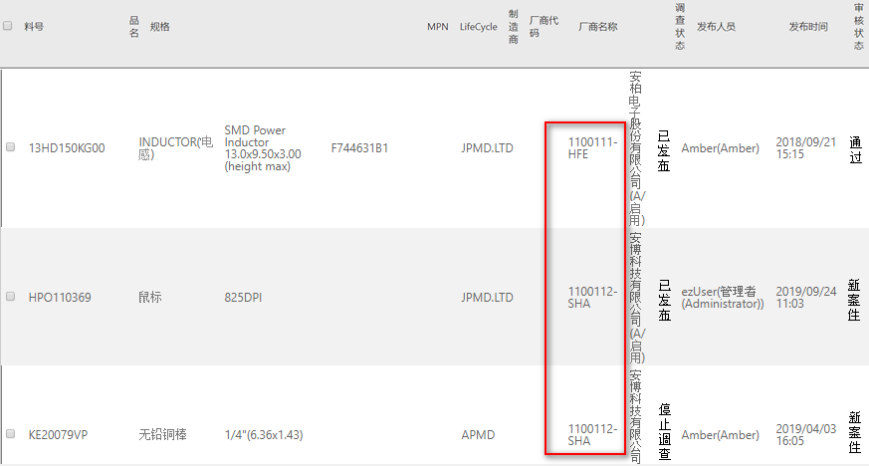
调查方式
- 供应商于GPM.NET仅对应单一系统厂。
- 当回复的资料送审至Light系统后,系统会根据导入物料资料当所设定的厂别,将资料归类于该厂区的资料库里。
- 用户则会依所设有的厂别权限,可见所负责厂区的资料,进而执行管理动作(查询、审核…)。
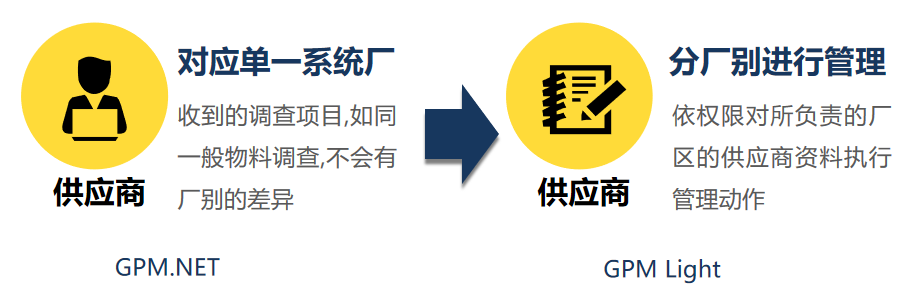
BOM符合分析
执行BOM符合分析前,需在BOM表模版资料(Excel)填入厂区代码后导入系统,操作说明如下:
点击左侧功能列表 [控制台] > [资料导入] 。
点击
 下载[BOM表]模版。
下载[BOM表]模版。依字段填写资料,在[org]字段填入厂区代码(如下图)。
填写完成后,将模版导入系统里,执行BOM符合分析时即会显示厂区信息。

在[BOM符合分析]功能上方的基本资料会显示厂别:

名词解释 Org为厂区代码,此为本系统所定义。
